edge浏览器是系统自带的浏览器,有着稳定的性能,但是有部分win10用户反映新版edge无法访问页面,这种情况要怎么处理呢?打开浏览器,点击右上角三个点的符号,之后选择设置,接着选择查看高级设置,然后进入代理设置面板,找到“自动检测设置”将它的开关打开,保存设置后edge就能正常访问页面了。
win10新版edge无法访问页面怎么处理:
1、双击打开edge浏览器后,点击右上角“…”图标,在弹出的选项中点击【设置】。
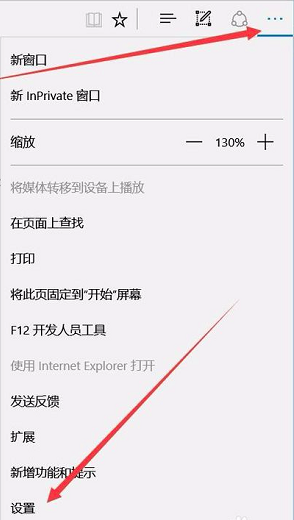
2、打开设置界面后,点击高级设置中的“查看高级设置”选项。
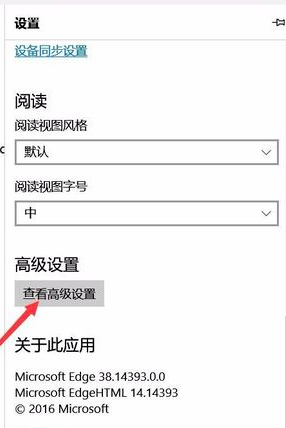
3、打开高级设置后,点击打开代理设置选项。
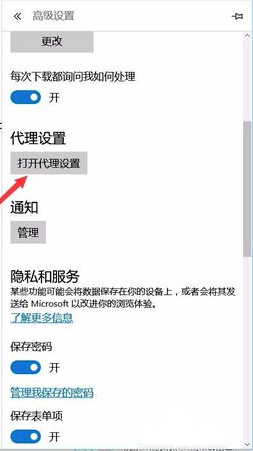
4、打开控制面板选项,点击代理选项,然后在右侧将自动检测设置打开就可了。
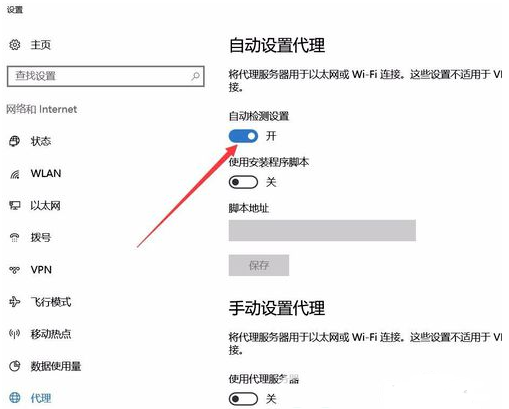
以上就是win10新版edge无法访问页面怎么处理 win10新版edge无法访问页面处理方法的内容分享了。